Das Ansehen von Netflix-Videos online erfordert eine Menge Daten und nicht alle Standorte bieten ein stabiles WLAN-Netzwerk. In diesem Fall können Sie diese Probleme vermeiden, indem Sie Netflix-Filme im Voraus auf Ihr Android-Telefon/-Tablet herunterladen, um Netflix-Videos offline anzusehen.
Doch wie erreicht man dieses Ziel? Der heutige Beitrag zeigt Ihnen zwei effiziente Möglichkeiten, Netflix-Filme auf Android-Geräte herunterzuladen, indem Sie die offizielle Netflix-Android-App und ein Drittanbieterprogramm auf Computern verwenden. Lesen Sie weiter und wählen Sie eines aus, um loszulegen!

👀 Das könnte Ihnen gefallen:
Wie lade ich Netflix-Sendungen/Filme auf den Mac herunter?
So laden Sie Netflix-Filme auf einen Laptop herunter [2 Möglichkeiten]
1. Laden Sie Filme von Netflix über die Netflix-App auf Android herunter
Die offizielle App von Netflix bietet eine Möglichkeit, Netflix-Filme auf Ihr Android-Gerät herunterzuladen, um sie offline anzusehen. Diese Methode funktioniert auch für Herunterladen von Videos von Netflix auf iOS-Geräten. Für die Nutzung dieser Methode ist ein kostenpflichtiger Netflix-Mitgliedschaftsplan erforderlich. Wenn Sie den Netflix-Basisplan (ohne Werbung) oder höher abonniert haben, können Sie die folgenden Schritte ausführen, um Netflix-Filme mit der Android-Netflix-App herunterzuladen.
- Öffnen Sie die Netflix-App, melden Sie sich mit Ihrem Netflix-Konto an und klicken Sie auf das Menüsymbol in der oberen linken Ecke. Wählen Sie dann im Menü die Option „Zum Download verfügbar“ aus.
- Jetzt können Sie diesen Abschnitt durchsuchen und die Informationsseite des Netflix-Videos öffnen, das Sie offline für die Wiedergabe auf Ihrem Android-Tablet herunterladen möchten.
- Klicken Sie auf die Schaltfläche „Herunterladen“ und das Netflix-Video wird direkt im Abschnitt „Downloads“ der Netflix-App gespeichert. Sie können auf die heruntergeladenen Videos zugreifen, indem Sie im unteren Menü auf die Registerkarte „Downloads“ tippen und sie offline ansehen.

So ändern Sie die Download-Qualität von Netflix-Filmen auf Android
Wenn Ihr Android-Gerät beim Ansehen heruntergeladener Netflix-Filme heiß läuft und stottert, kann dies daran liegen, dass die hohe Download-Qualität den Speicher und die CPU Ihres Geräts belastet. Um dieses Problem zu beheben, passen Sie die Downloadqualität an, um die Belastung Ihres Android-Geräts zu verringern, ohne Ihr Seherlebnis zu beeinträchtigen.
- Führen Sie die Netflix-App aus und tippen Sie auf das Symbol „Profil“.
- Geben Sie „App-Einstellungen“ ein und suchen Sie die Option „Videoqualität herunterladen“. Tippen Sie darauf und wählen Sie je nach Bedarf „Standard“ oder „Hoch“.
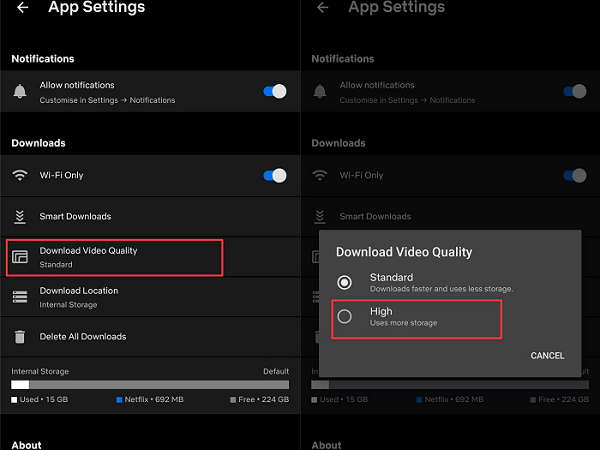
So laden Sie Filme von Netflix auf eine SD-Karte auf Android herunter
Wenn Sie Netflix-Filme mit der Netflix-Android-App auf Android-Geräte herunterladen, speichert Ihr Gerät die Downloads normalerweise standardmäßig in Ihrem internen Speicher. Wenn Sie nicht zu viel Speicher verbrauchen möchten oder Ihr Gerät nur noch wenig Speicherplatz hat, können Sie dies tun Verschieben Sie Netflix-Downloads auf die SD-Karte indem Sie die Standardeinstellungen ändern, um Speicher auf dem Android-Telefon/-Tablet freizugeben.
- Klicken Sie in der Netflix-App auf „Mehr“ und wählen Sie die Option „App-Einstellungen“.
- Suchen Sie im Menü nach „Downloads“, öffnen Sie es und wählen Sie „Download-Speicherort“ aus.
- Wählen Sie im Popup-Fenster „SD-Karte“ aus. Dann werden Ihre Netflix-Downloads auf der SD-Karte gespeichert, anstatt den internen Speicher Ihres Android-Tablets zu belegen.
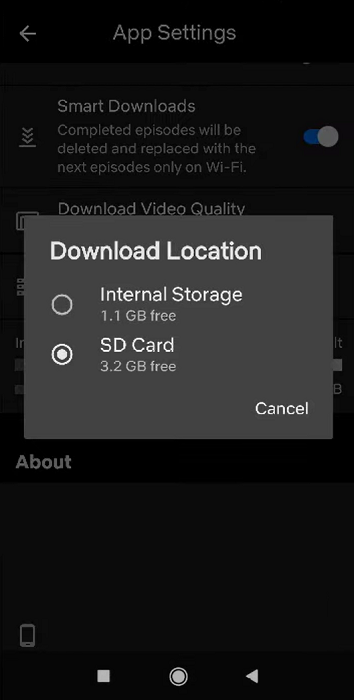
So aktivieren Sie Netflix Smart Downloads auf Android
Wenn Sie zum Herunterladen nicht manuell auf die Videos klicken möchten, der Inhalt aber dennoch für die Offline-Anzeige verfügbar sein soll, können Sie die verwenden Intelligente Downloads Funktionen der Netflix-App. Sie können Zeit sparen, indem Sie automatisch Videos herunterladen, die sich auf den von Ihnen ausgewählten Film beziehen. Sie können der Anleitung unten folgen, um es einzurichten.
- Tippen Sie auf der Startseite der Netflix-App zum Aufrufen auf das Symbol „Profil“.
- Tippen Sie auf der Seite „App-Einstellungen“ auf „Intelligente Downloads“.
- Aktivieren Sie „Nächste Episode herunterladen“, damit Netflix automatisch die nächste Episode einer heruntergeladenen Serie herunterlädt. Oder tippen Sie auf den Abschnitt „Downloads für Sie“, damit Netflix automatisch die für Sie relevanten Titel herunterlädt.
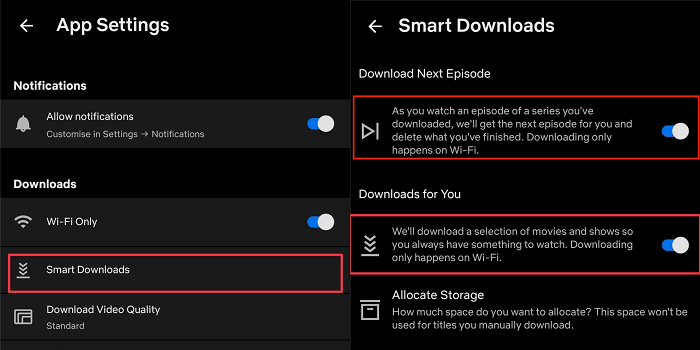
2. Laden Sie Netflix-Filme über den Netflix Downloader auf Android-Geräte herunter
Obwohl die Netflix-Android-App den Offline-Modus bietet, mit dem Sie Netflix-Videos zur Offline-Anzeige herunterladen können, gibt es auch viele Download-Einschränkungen.
- Die Videowiedergabe kann nur verarbeitet werden innerhalb der Netflix-App selbst auf Android-Telefonen und -Tablets.
- Nur die im bereitgestellten Netflix-Videos „Zum Download verfügbar“ Der Abschnitt kann offline heruntergeladen werden.
- Sie können diese heruntergeladenen Videos nicht für immer offline halten sie verfallen nach 48 Stunden oder 7 Tagen Maximal.
- Du kannst nur Speichern Sie bis zu 100 Netflix-Videos offline in der App zum Zugriff und Spielen ohne Netzwerkverbindung.
Wie können Sie angesichts der Nachteile Filme von Netflix auf Android-Geräte als lokale Dateien herunterladen, um sie dauerhaft offline anzusehen? MovPilot Netflix-Video-Downloader ist alles, was du brauchst. Es funktioniert weiter sowohl Windows- als auch Mac-Systeme für dich zum Laden Sie alle Netflix-Videos herunter as gängige MP4- und MKV-Dateien was Sie ganz einfach können auf Ihr Android übertragen Telefon, Tablet und weitere externe Mediaplayer, um sie ohne Sorgen zu genießen.
👍 Weitere Funktionen von MovPilot Netflix Video Downloader:
- Integriert mit einem Netflix-Browser um auf die gesamte Netflix-Bibliothek zuzugreifen
- Unterstützt Full HD 1080P-Qualität um Netflix-Videos zu konvertieren
- Speichert Originaltonspuren und Untertitel in verschiedenen Sprachen
- Unterstützt 5X schnellere Download-Geschwindigkeit als die Netflix-Android-App
- Batch-Downloads eine ganze Serie mit wählbaren Episoden
- Behält die heruntergeladenen Netflix-Videos Für immer offline, ohne Ablauf
Hier sind die Schritte zum Herunterladen von Netflix-Filmen auf Android-Telefone/-Tablets mit MovPilot Netflix Video Downloader.
Schritt 1. Melden Sie sich bei Ihrem Netflix-Konto an und suchen Sie nach Netflix-Videos
Wenn Sie installiert haben MovPilot Netflix-Video-Downloader, öffnen Sie die Software und melden Sie sich mit Ihrem Netflix-Konto an. Danach gelangen Sie zur Suchoberfläche. Mithilfe der Suchleiste können Sie schnell nach dem Netflix-Video suchen, das Sie auf Ihr Telefon oder Tablet herunterladen möchten.

💡 Hinweis:
Bevor Sie verwenden MovPilot Netflix-Video-Downloader Um Netflix-Filme auf Android herunterzuladen, stellen Sie bitte sicher, dass Ihr Netflix-Konto mindestens abonniert ist der Basisplan (mit Werbung), andernfalls ist der Download nicht erfolgreich.
Schritt 2. Wählen Sie Format, Audio-/Untertitelsprache und Untertiteltyp aus
Klicken Sie auf das Symbol „Einstellungen“ in der oberen rechten Ecke. Sie können das „Ausgabeformat“, die Sprache für „Audio“, „Untertitel“ und dann auch den Untertiteltyp je nach Bedarf für alle Videos gleichzeitig frei ändern.

Schritt 3. Netflix-Videos direkt offline herunterladen
Nachdem Sie die Einstellungen abgeschlossen haben, klicken Sie einfach auf die Download-Schaltfläche und das Netflix-Video wird direkt offline heruntergeladen. Wenn das Suchergebnis mehr als ein Video enthält, müssen Sie es öffnen und genau diejenigen auswählen, die Sie herunterladen möchten.

Schritt 4. Übertragen Sie die heruntergeladenen Netflix-Videos auf ein Android-Gerät
Wenn Netflix-Videos erfolgreich heruntergeladen wurden, finden Sie sie im „Verlauf“.

Anschließend können Sie Ihr Android-Telefon oder -Tablet an Ihren Computer anschließen, einen Ordner erstellen, in dem Sie den Film speichern möchten, und die heruntergeladenen Netflix-Videodateien direkt dorthin ziehen. Danach können Sie Sieh sie dir offline an auf dem Tablet kostenlos ansehen, ohne die Netflix-App zu verwenden, aber in bester 1080p-Qualität.
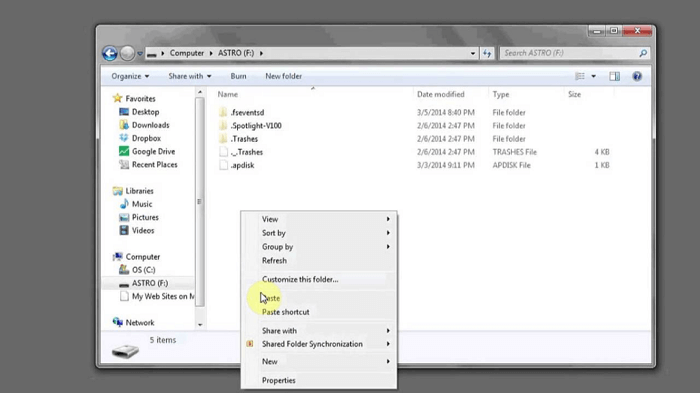
3. FAQs zum Herunterladen von Filmen von Netflix auf Android
F1: Wie finde ich heruntergeladene Netflix-Filme auf Android-Geräten?
Wenn Sie die Netflix-Android-App verwenden, um Netflix-Filme auf Android-Geräte herunterzuladen, können Sie alle heruntergeladenen Videos unter „Menü“ > „Downloads“ in der unteren rechten Ecke der App überprüfen. Tippen Sie, um das einzugeben Downloads Abschnitt, dann können Sie darauf tippen, um sie offline anzusehen.

F2: Warum kann ich Netflix-Filme nicht auf mein Android herunterladen?
Es gibt mehrere Gründe, warum Sie Netflix-Filme möglicherweise nicht auf Android herunterladen können, z. B. eine veraltete Version der Netflix-App auf Ihrem Android-Telefon/-Tablet, eine unzuverlässige Netzwerkverbindung und unzureichender Speicherplatz auf Ihrem Gerät.
Zu Beheben Sie das Problem, dass der Netflix-Download nicht funktioniert, müssen Sie zunächst sicherstellen, dass Ihr Telefon über eine gute Internet- oder WLAN-Verbindung verfügt, dann die Netflix-App auf Ihrem Android auf die neueste Version aktualisieren und außerdem prüfen, ob Ihr Telefon oder Ihre SD-Karte über genügend Speicher verfügt, um Netflix-Video-Downloads zu unterstützen.
Wenn die oben genannten Lösungen nicht helfen, ist das Netflix-Video oder die Netflix-Folge, die Sie herunterladen möchten, möglicherweise durch den Urheberrechtsinhaber oder die Region, in der Sie sich befinden, eingeschränkt. In diesem Fall können Sie auf der offiziellen Website von Netflix nach weiteren Informationen suchen.
Zusammenfassung
Nachdem Sie diesen Beitrag gelesen haben, haben Sie gelernt, wie Sie auf zwei nützliche Arten Filme von Netflix auf Android-Telefone/-Tablets herunterladen können. Aufgrund der Nachteile der oben aufgezeigten offiziellen Methode ist es die bessere Wahl, sie auszuprobieren MovPilot Netflix-Video-Downloader für bessere Erfahrungen und einfachere Schritte. Klicken Sie auf die Schaltfläche unten und installieren Sie dieses leistungsstarke Programm, und Sie werden zufrieden sein.
MovPilot Netflix-Video-Downloader
Laden Sie Netflix-Filme und -Shows herunter, um sie ganz einfach offline anzusehen!
